
לאחר רכישת מחשב חדש, כמעט כל תצורה, אנו נהנים מהעבודה המהירה של התוכניות ואת מערכת ההפעלה. לאחר זמן מה, מתחיל להיות עיכובים בולטים בהשקה של יישומים, פתיחת חלונות והורד חלונות. זה קורה מסיבות רבות, ובואו נדבר על מאמר זה.
בלמים המחשב
גורמים המשפיעים על הפחתת ביצועי המחשב הם כמה, והם יכולים להיות מחולקים לשתי קטגוריות - "ברזל" ו "תוכנה". "ברזל" כולל את הדברים הבאים:- חסרון של רם;
- עבודה איטית של ספקי מידע - כוננים קשיחים;
- כוח מחשוב נמוך של מעבדים מרכזיים וגרפיקה;
- סיבת הצד הקשורים לפעולה של רכיבים - התחממות יתר של המעבד, כרטיסי מסך, כוננים קשיחים לוח האם.
בעיות תוכנה "קשורות לאחסון תוכנה ונתונים.
- "עודף" תוכניות מותקנות על מחשבים;
- מסמכים מיותרים ומפתחות רישום;
- פיצול גבוה של קבצים על דיסקים;
- מספר רב של תהליכי רקע;
- וירוסים.
בואו נתחיל עם הסיבות "ברזל", שכן הם מבצעים העיקריים של הפסטרה.
סיבה 1: RAM
RAM הוא המקום שבו הנתונים מאוחסנים להיות מעובדים על ידי המעבד. כלומר, לפני שהועברו לעיבוד במעבד, הם נופלים לתוך "רם". נפח האחרון תלוי כמה מהר המעבד יקבל את המידע הדרוש. קל לנחש כי חוסר מקום מתרחש "הבלמים" - עיכובים בעבודה של המחשב כולו. יציאה מהמצב הזה היא: להוסיף RAM, מראש לרכוש אותו בחנות או בשוק הפשפשים.
קרא עוד: כיצד לבחור RAM למחשב
חוסר RAM גם כרוך תוצאה נוספת הקשורה לדיסק קשיח שנדבר.
סיבה 2: דיסקים קשיחים
דיסק קשיח הוא המכשיר האיטי ביותר במערכת, אשר באותו זמן זה חלק בלתי נפרד ממנו. מהירות עבודתה מושפעת מגורמים רבים, כולל "תוכנה", אבל, קודם כל, בואו נדבר על סוג של "קשה".
כרגע, כונני מצב מוצק נכללים היטב בשימוש של משתמשי מחשבים - SSD, אשר יעלה באופן משמעותי את "אבותיהם" - HDD - במהירות של שידור מידע. זה נובע מכך כי כדי להגדיל את הפרודוקטיביות יש צורך לשנות את סוג הדיסק. זה יפחת את זמני הגישה לנתונים ולהאיץ את הקריאה של ריבוב של קבצים קטנים שממנו מערכת ההפעלה מורכבת.
קרא עוד:
מה ההבדל בין דיסקים מגנטיים ממקום מוצק
השוואה של סוגי זיכרון פלאש NAND

אם אין אפשרות לשנות את הדיסק, אתה יכול לנסות להאיץ את "הזקן" HDD. לשם כך, יהיה צורך להסיר מטען עודף ממנו (בהתייחסו למדיום המערכת - זה שעליו מותקן Windows).
ראה גם: כיצד להאיץ את פעולת הדיסק הקשיח
כבר דיברנו על RAM, הגודל של אשר קובע את מהירות עיבוד הנתונים, אז כאן, את המידע שאינו בשימוש כרגע על ידי המעבד, אבל הוא מאוד הכרחי לעבודה נוספת, עובר לדיסק. זה משתמש בקובץ מיוחד "קובץ file.sys" או "זיכרון וירטואלי".
התהליך הוא כזה (בקיצור): הנתונים "פורקים" ל "קשה", ואם יש צורך, לקרוא ממנו. אם זהו HDD רגיל, ואז אחרים I / O פעולות הם מאוד להאט באופן משמעותי. אתה כבר כנראה ניחש מה לעשות. מימין: הזז את קובץ ההחלפה לתקליטור אחר, ולא בסעיף, כלומר המדיום הפיזי. זה יאפשר לך "לפרוק" את המערכת "קשה" ולהאיץ את העבודה של Windows. נכון, זה ייקח את ה- HDD השני של כל גודל.
קרא עוד: כיצד לשנות את קובץ ההחלפה ב- Windows XP, Windows 7, Windows 10
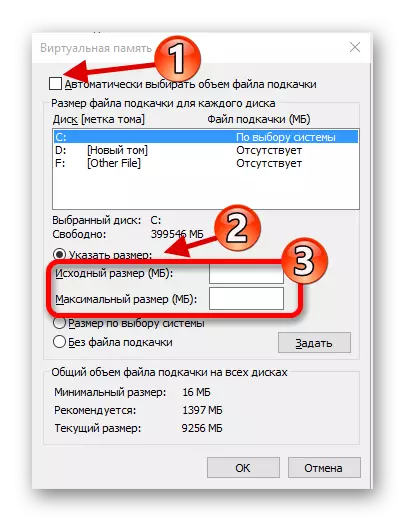
טכנולוגיית ReadyBoost
טכנולוגיה זו מבוססת על תכונות זיכרון פלאש המאפשרים לך להאיץ עבודה עם קבצים קטנים (בלוקים ב 4 KB). כונן הבזק, אפילו עם קורא ליניארי קטן ומהירות כתיבה, יכול לעקוף את HDD מספר פעמים בהעברה של קבצים קטנים. חלק מהמידע שיש להעביר את "זיכרון וירטואלי" נופל על כונן הבזק מסוג USB, המאפשר לך להאיץ גישה אליו.
קרא עוד: שימוש בכונן הבזק כמו RAM במחשב
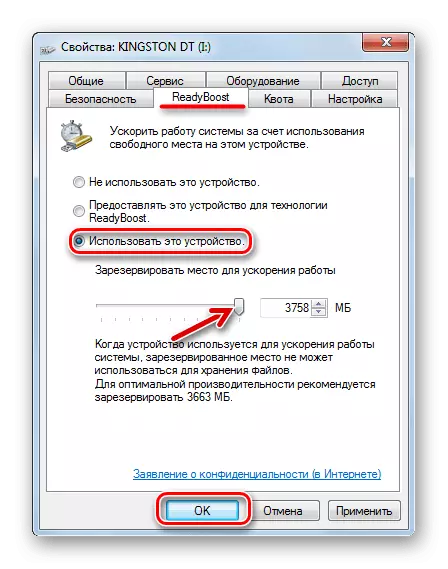
סיבה 3: כוח מחשוב
בהחלט כל המידע על מעבדי המחשב מיוצרים - מרכז וגרפיקה. CPU הוא "המוח" הראשי של המחשב, וכל שאר הציוד יכול להיחשב עזר. המהירות של פעולות שונות - קידוד ועיבוד, כולל וידאו, פריקת ארכיון, כולל אלה שבהם הנתונים עבור הפעולה של מערכת ההפעלה ותוכניות מכילים, כמו גם הרבה יותר תלוי בכוחו של המעבד המרכזי. GPU, בתורו, מספק פלט לצג, נתון מראש עיבוד.
במשחקים ויישומים המיועדים לעיבוד, ארכיון נתונים או קודי אוסף, המעבד משחק תפקיד מרכזי. את "אבן" חזקה יותר, מהר יותר הפעולות מבוצעות. אם יש מהירות נמוכה בתוכניות העבודה שלך שתוארו לעיל, יש צורך להחליף את המעבד חזק יותר.
קרא עוד: בחר את המעבד עבור המחשב

העדכון של כרטיס הווידאו שווה לחשוב במקרים שבהם הראשון אינו תואם לצרכים שלך, או ליתר דיוק, את דרישות המערכת של המשחקים. יש סיבה נוספת: עריכות וידאו רבות ותוכניות 3D הם באופן פעיל באמצעות GPU להציג תמונות לסביבת העבודה ולעצב. במקרה זה, מתאם וידאו רב עוצמה יעזור להאיץ את זרימת העבודה.
קרא עוד: בחר כרטיס מסך מתאים למחשב

סיבה 4: התחממות יתר
הרבה מאמרים כבר נכתבים על התחממות יתר, כולל באתר האינטרנט שלנו. זה יכול להוביל כישלונות תקלות, כמו גם על יכולת פעולה של ציוד. לגבי הנושא שלנו, יש לומר כי ירידה במהירות המבצע מחמושת התחממות יתר היא רגישה במיוחד ל- CPU ו- GPU, וכן כוננים קשיחים.
מעבדים לאפס את התדירות (trottling) כדי למנוע את הטמפרטורה לגייס לגדלים קריטיים. עבור HDD, אותו התחממות יתר יכול להיות קטלני לחלוטין - השכבה המגנטית עשוי להיות מופרע מן התרחבות תרמית, אשר מוביל את המראה של מגזרים "שבורים", קריאת מידע שממנו קשה מאוד או פשוט בלתי אפשרי. רכיבים אלקטרוניים של שתי הדיסקים הרגילים והן במצב מוצק, מתחילים גם לעבוד עם עיכובים וכישלונות.
כדי להפחית את הטמפרטורה על המעבד, הדיסק הקשיח ובכלל, יש לבצע מספר פעולות ביחידת המערכת:
- הסר את כל האבק ממערכות קירור.
- אם נדרש, החלף מקררים לפרודוקטיביים יותר.
- לספק טוב "נושבת" דיור עם אוויר צח.
קרא עוד:
אנו פותרים את הבעיה מחוממת יתר על המידה
לחסל התחממות יתר של כרטיס המסך
מדוע המחשב מכבה בפני עצמו

הבא, ללכת "תוכנה" סיבות.
סיבה 5: תוכנה ו OS
בתחילת המאמר, רשמנו סיבות אפשריות הקשורות לתוכניות ולמערכת ההפעלה. עכשיו אנחנו פונים לחיסול שלהם.
- כמות גדולה של תוכנה שאינה בשימוש בעבודה, אבל מסיבה כלשהי מותקן במחשב. תוכניות רבות יכולות להרים באופן משמעותי את העומס על המערכת כולה, הפעלת תהליכים מוסתרים שלהם, עדכון, הקלטה קבצים בדיסק הקשיח. כדי לבדוק את רשימת התוכנה המותקנת ולמחוק אותו, באפשרותך להשתמש בתוכנית Revo Uninstaller.
קרא עוד:
כיצד להשתמש Revo מסיר
כיצד למחוק תוכנית באמצעות Revo מסיר
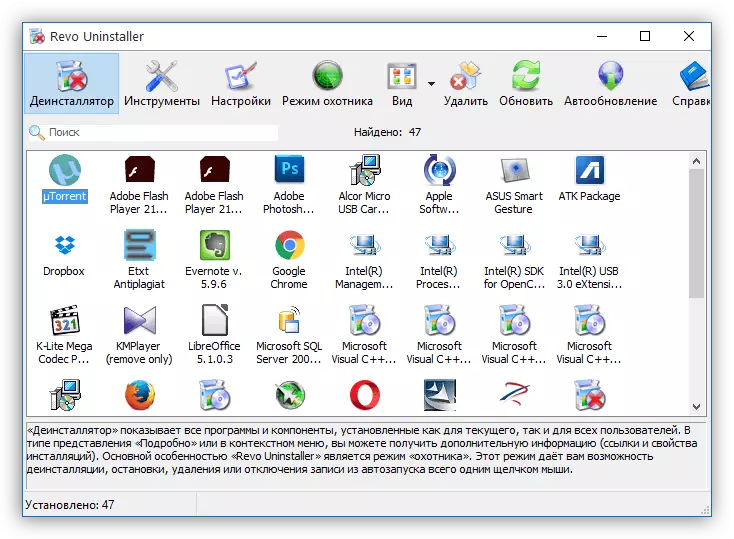
- קבצים מיותרים ומפתחות רישום יכולים גם להאט את המערכת. תוכנה מיוחדת תסייע להיפטר מהם, למשל, ccleaner.
קרא עוד: כיצד להשתמש בתוכנית CCleaner

- פיצול גבוה (חלק ריסוק) על הדיסק הקשיח מוביל לעובדה כי יותר זמן נדרש לגשת למידע. כדי להאיץ את העבודה, עליך לבצע איחוי. הינכם מתבקשים לשים לב כי הליך זה אינו מבוצע ב- SSD, שכן הוא לא רק הגיוני, אלא גם פוגע בכונן.
קרא עוד: כיצד לבצע איחוי דיסק ב- Windows 7, Windows 8, Windows 10
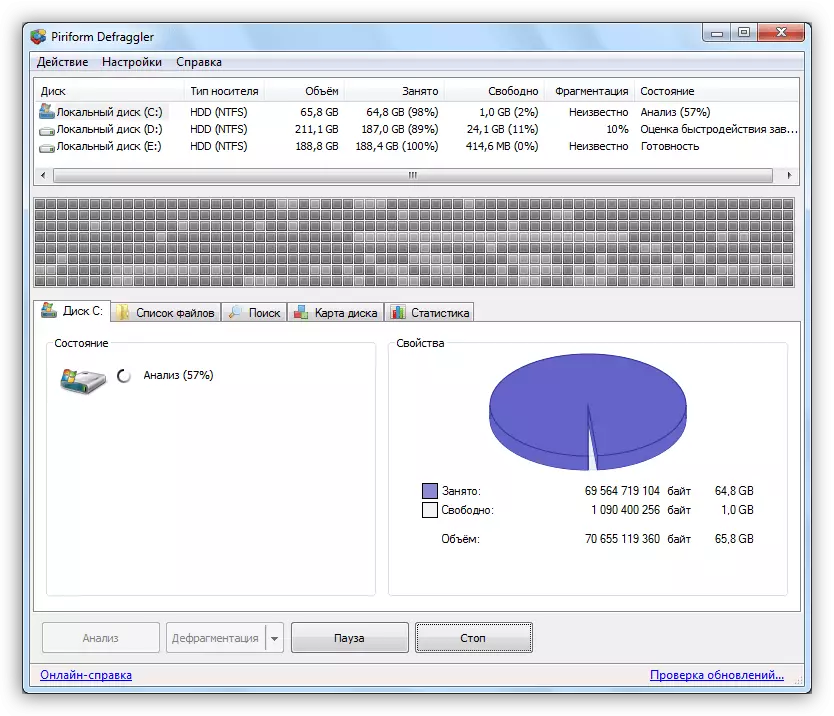
כדי להאיץ את המחשב, ניתן גם לייצר פעולות אחרות, כולל שימוש בתוכניות שתוכננו במיוחד.
קרא עוד:
להגדיל את ביצועי המחשב ב- Windows 10
כיצד להסיר הבלמים במחשב Windows 7
להאיץ את העבודה של המחשב באמצעות Vit Registry לתקן
האצה של המערכת באמצעות כלי עזר Tuneup
סיבה 6: וירוסים
וירוסים הם hooligans המחשב שיכולים לספק הרבה צרות לבעל המחשב. בין היתר, זה יכול להיות ירידה בביצועים על ידי עומס גבוה על המערכת (ראה לעיל, על תוכנה "נוספת"), כמו גם בשל נזק לקבצים חשובים. על מנת להיפטר מזיקים, אתה צריך לסרוק את המחשב עם כלי מיוחד או להתייחס למומחים. כמובן, על מנת למנוע זיהום, עדיף להגן על המכונית שלך באמצעות תוכנת אנטי וירוס.קרא עוד:
בדוק את המחשב עבור וירוסים ללא התקנת אנטי וירוס
מאבק וירוסי מחשב
כיצד להסיר וירוס פרסום ממחשב
הסרת וירוסים סיניים ממחשב
סיכום
כפי שאתה יכול לראות, את הסיבות לעבודה איטית של המחשב הם די ברור ואינם דורשים מאמצים מיוחדים לחסל אותם. במקרים מסוימים, האמת היא, תצטרך לרכוש כמה רכיבים - SSD או רם רצועת. התוכנית גורם הם בוטלו די בקלות, שבו, חוץ מזה, תוכנה מיוחדת מסייעת לנו.
